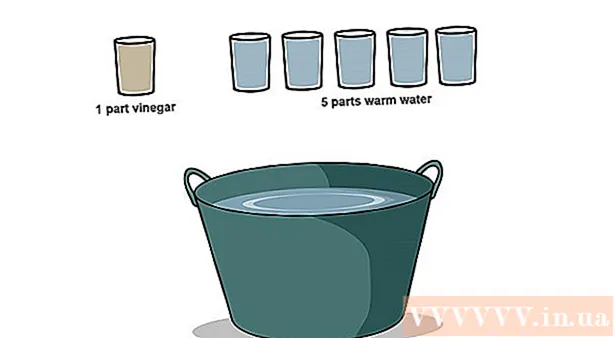Аутор:
Randy Alexander
Датум Стварања:
24 Април 2021
Ажурирати Датум:
26 Јуни 2024

Садржај
Овај чланак ће вас упутити како да пронађете датотеке, фотографије и видео записе преузете на Андроид телефон или таблет.
Кораци
Метод 1 од 2: Користите софтвер за управљање датотекама
Отворите фиоку апликација. Фиока за апликације је листа апликација на уређају. Лежиште апликација можете отворити додиром иконе са 6 или 9 малих тачака испод почетне странице.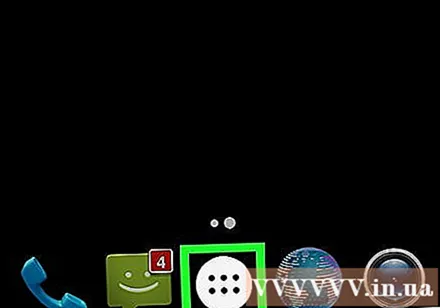
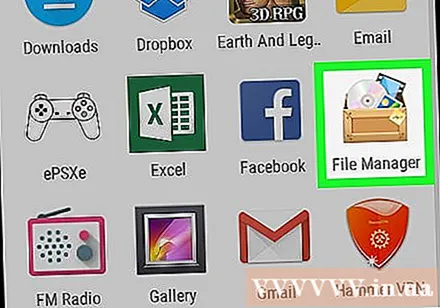
Кликните Преузимања (Преузимање), Моје датотеке (Датотека) или Филе Манагер (Управљање датотекама). Назив апликације може се разликовати у зависности од уређаја.- Ако не видите ниједну од горе наведених опција, ваш уређај можда још увек нема софтвер за управљање датотекама на уређају. Можете да одете у Гоогле Плаи продавницу да бисте преузели и инсталирали апликације.
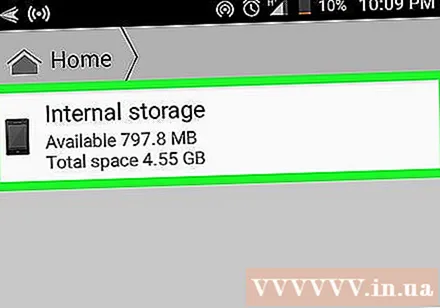
Изаберите фасциклу. Ако видите само једну фасциклу, тапните на име фасцикле. Ако уређај користи СД картицу, видећете две различите фасцикле - једну за СД картицу и другу за интерну меморију.У зависности од подешавања вашег уређаја, фасцикла „Преузимања“ се може налазити у било којој од тих фасцикли.
Кликните ставку Преузимање. Можда ћете морати да се померите надоле да бисте пронашли; Све што сте преузели на свој уређај налази се у овој фасцикли.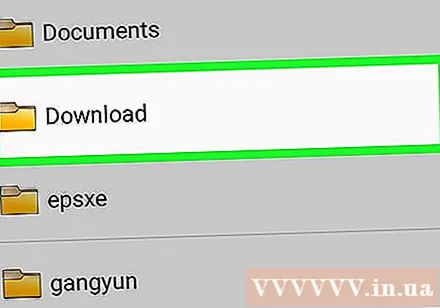
- Ако не можете да пронађете ставку за преузимање, можда ћете је морати пронаћи у неколико других директоријума.
2. метод од 2: Користите прегледач Цхроме
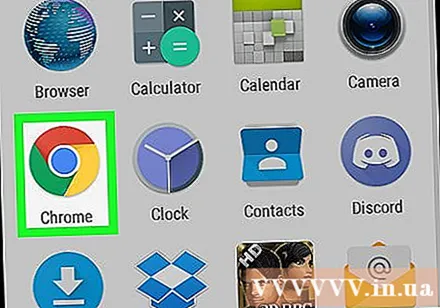
Отворите прегледач Цхроме. Ова икона прегледача је круг од четири боје: црвене, плаве, жуте и зелене, на почетном екрану назван „Цхроме“. Ако га не видите, погледајте у фиоку апликација.- То ће вам помоћи да брзо пронађете датотеке преузете из Цхроме прегледача.
Додирните икону ⁝ у горњем десном углу прегледача.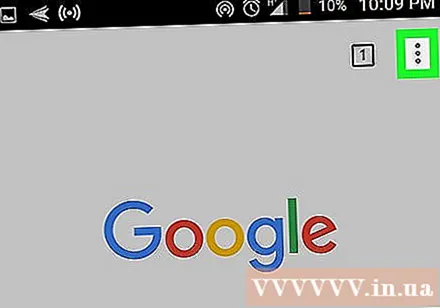
Додирните ставку Преузимања (Преузета датотека). Ово ће приказати листу датотека преузетих из прегледача.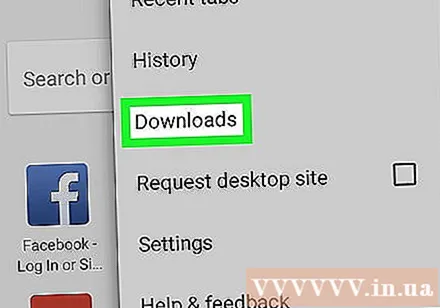
- Да бисте погледали одређену врсту преузимања, додирните икону ☰, затим одаберите врсту датотеке (нпр. звук, слика) коју желите да погледате.
- Да бисте пронашли одређено преузимање, додирните икону лупе у врху екрана.